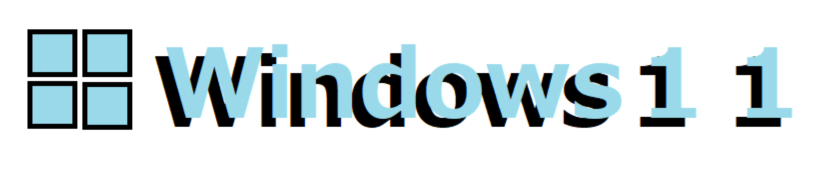パソコンを使用していたら急に動きが遅くなったり、固まってしまう…といったことはありませんか?
その場合の多くはパソコンのメモリ不足が要因です。
ではパソコンのメモリ不足を解消するためにはどうすれば良いのでしょうか。
今回はパソコンのメモリ不足で起こる不具合とその解消方法についてご紹介していきます!
メモリ不足とは

そもそもパソコンのメモリというのは、パソコン内のデータを一時的に記憶するために使用する場所です。メモリは作業机の大きさに例えられることが多く、メモリ数が大きいほど一度に処理できるデータ量が多くなります。
反対にメモリ数が少ないと作業するスペースが狭く、処理に時間がかかったりパソコンが固まりやすくなります。
つまりメモリ不足とは作業机の上に色々なものが置かれ、他の作業をするスペースが狭くなっている状態を指しています。
また作業スペースが狭くなると作業が進みづらくなるだけではなく、ファイルやアプリなどが開けなくなることもあります。また画面が固まってしまうと、強制シャットダウンをする必要もでてきます。
メモリ不足が起こる要因

メモリ不足が起こる要因はどんなことがあるのでしょうか。
メモリ不足が起こる要因は大きく分けて4つあります。
・パソコンのスペックが低い
メモリ容量が少ないパソコンで、動画やグラフィックソフト・3Dゲームなどメモリ容量をたくさん必要とするアプリの使用をするとメモリ不足となります。
・一度に多くのソフトウェアを起動している
一度に多くのソフトウェアを起動しているとメモリに負荷がかかります。同時に作業をすると、作業机にたくさんの物を置いている状態になるので、メモリ不足になりやすいです。
・HDDやSSDの空き容量が少ない
HDDやSSDなどストレージの空き容量が少なくなると、通常よりも多くのメモリが使用されるので、メモリ不足が起きやすくなります。
・周辺機器の影響
パソコンを使用する際にはマウスやプリンター、USBメモリなど周辺機器も同時に使用される方が多いかと思います。実はこの周辺機器もメモリを使用しているので、たくさんの周辺機器を接続している場合は、不要なものはパソコンから取り外しておきましょう。
パソコンのメモリ不足の確認方法

パソコンがメモリ不足かどうかは、タスクマネージャーを起動すると確認することができます。
タスクマネージャーの起動方法
タスクマネージャーの起動方法はいくつかありますので、ご自身の操作しやすい方法を起動させましょう。
1つ目
「スタートボタン」を左クリックし、「Windowsシステムツール」の中の「タスクマネージャー」を左クリックします。
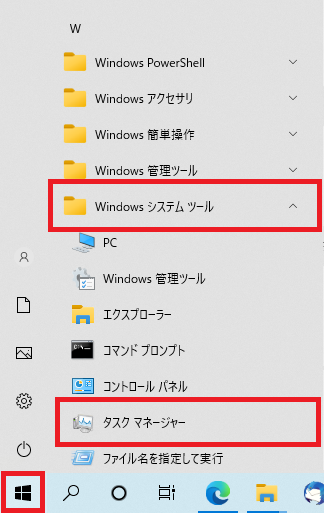
2つ目
下にあるタスクバーの何もないところを右クリックし、メニューから「タスクマネージャー」を左クリックします。
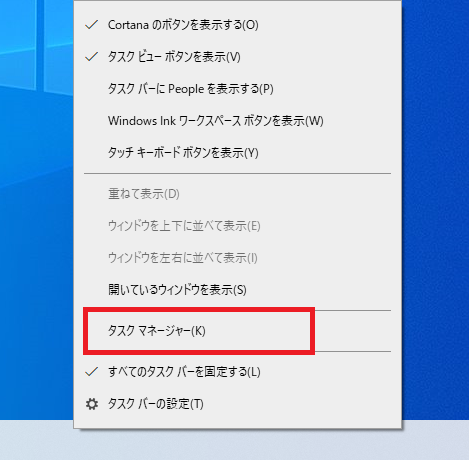
「Ctrl」+「Shift」+「Esc」を同時に押しましょう。
タスクマネージャーを起動させたら、「パフォーマンス」→「メモリ」の項目を確認しましょう。
メモリが100%に近いほどメモリ不足ということになります。
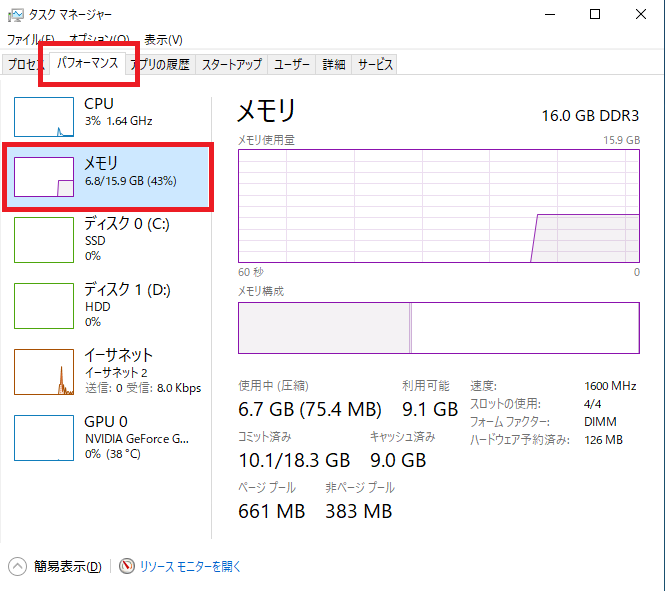
メモリ不足の解消方法

次にメモリ不足の解消方法についてご紹介します。
メモリを増設する
メモリ不足の場合はメモリを増設することで解消することができます。
ご自身で増設することもできますが、メモリは規格が様々、また正しい場所に差し込まないとパソコンが正常に起動しないこともありますので注意が必要です。
操作が不安な場合には、パソコン業者などに依頼するのもおすすめです。
不要なファイルを削除する
パソコンの中にはたくさんのファイルがインストールされています。使用しないファイルも多くあるので、不要なファイルを削除するだけで、ストレージの容量に余裕ができメモリ不足を解消することができます。
不要なファイルは「ディスクリーンアップ」で削除することが可能です。
ディスクリーンアップの操作方法については下記記事よりご確認ください。
外付けのHDDを使用する
先ほどストレージの容量が少ないとメモリ不足の原因となるとご説明しました。
つまりストレージの容量を増やすことでメモリ不足も解消することができます。
外付けHDDについては家電量販店や通販サイトなどで購入することができます。
新しいパソコンに買い換える
利用用途とメモリ容量が伴っておらずメモリ不足が起きている場合は、思い切って高スペックのパソコンに買い換えるのもおすすめです。
おすすめのメモリ数

パソコンの使用用途によって必要なメモリ数は異なります。
使用する時に必要となるおおまかなメモリ数についてご案内します。
・4GBがおすすめの場合
インターネット検索や動画閲覧、簡単なドキュメントの作成をメインで行う方は4GBがおすすめです。
上記の操作はそこまでパソコンの負担にならないので、メモリ数が少なめでも快適に使用することができます。
・8GBがおすすめの場合
動画編集やCADツール、グラフィック編集ソフトを使用するなど、クリエイティブ系の作業をする場合は8GB以上のものを選ぶと良いでしょう。
・16GBがおすすめの場合
オンラインゲームの利用を考えている方は16GBがおすすめです。
最近のオンラインゲームはグラフィックの向上も高く非常に多くのメモリが使用されます。そのため快適に使用するためには16GBあると良いでしょう。
また同時に複数の作業をする方なども16GBあるとフリーズせずに快適に使用することができます。
最後に
今回はパソコンのメモリ不足の要因と、解消方法についてご案内しました。
メモリ不足になるのは何らかの原因があるので、困った際の参考にしてみてください。